與大家分享一個這半年來我天天使用且非常依賴的工具:Voicenotes。這是一個讓我能夠隨時將想法、會議內容以及日常待辦透過語音轉化為文字紀錄的應用程式。對於我這種常常一邊忙碌一邊還要記錄各種信息的人來說,Voicenotes 帶來非常大的幫助。
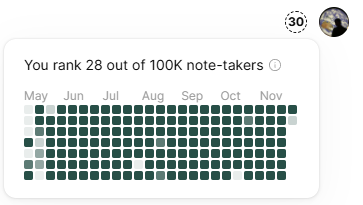
以前我總是用傳統的筆記方式來記錄會議內容或是突然浮現的想法,但這樣做既耗時又不夠方便,特別是在移動中,很難做到精確記錄,或是一拿起筆,剛剛的靈感又消失了。
使用了 Voicenotes 之後,它對於我的工作和筆記記錄方式改善很多,我喜歡將所有的想法、待辦事項、會議記錄甚至是值得紀錄的 Podcast 內容都先記錄到 Voicenotes,再透過它的 AI 功能幫我做整理。不僅如此,Voicenotes 的標籤、編輯、Webhook 和分享功能也讓我的工作流變得更加流暢。
針對已經記錄的筆記內容,可以透過 Voicenotes 的 AI 功能建立總結、待辦事項、Blog 文章以及大綱,這篇 Voicenotes 的介紹文章就是使用我過去紀錄的筆記內容,搭配 AI 自動產生出來的 Blog 內容,只需要告訴 AI:「用第一人稱寫一篇 Voicenotes 的 blog 文章」就完成了!
利用 Voicenotes,我可以隨時紀錄重要的會議內容和個人的靈感。這對於後期回顧和整理思緒非常有幫助。特別是對於我這樣需要寫 Blog 和處理大量資訊的人來說,能夠迅速將語音轉化為文字,大大提升了我的工作效率。
Voicenotes 即將結束一次性付款 $50 美金的終身方案,11/8 之後只剩下每個月 $10 美金的訂閱方案,立即註冊 Voicenotes!
https://voicenotes.com/?via=free